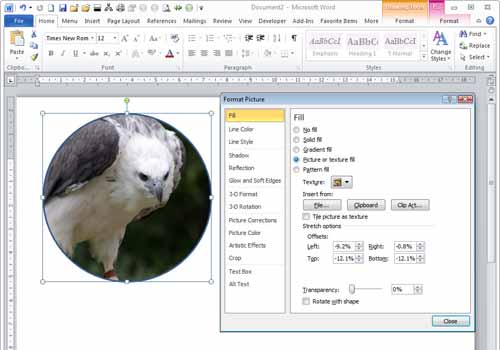
Quebrar imagens fora de suas caixas quadradas. Você pode criar uma imagem embutida em quase qualquer tipo de forma no Microsoft Word. Para ver este recurso no trabalho, escolha Insert, Shapes e selecione um shape-say, a elipse. Segure a tecla Shift enquanto faz isso, para desenhar um círculo perfeito. Depois de selecionar a forma, a guia Ferramentas de Desenho aparece. Na aba Format, selecione Shape Fill, Picture; selecione uma figura para usar; e clique em Insert. Você pode fazer isso com qualquer forma embutida. Você também pode criar suas próprias formas personalizadas usando as ferramentas Curva ou Freeform e depois preenchê-las com imagens também.
Se sua imagem parecer desproporcional dentro da forma, selecione a forma, clique com o botão direito do mouse sobre ela e escolha Formatar Forma. Clique na opção Cortar e, se sua imagem estiver esticada para que tudo fique mais alto do que deveria, aumente a Posição da Imagem: Configuração da largura. Da mesma forma, se a imagem estiver esticada para que seja mais larga do que deveria, aumente a Picture Position (Posição da Imagem): Ajuste da altura. Se você aumentar tanto a configuração da Largura quanto a Configuração da Altura, você pode ajustar a posição da imagem na forma usando as opções Deslocamento. DesmarqueRotate com Forma se quiser que a imagem permaneça horizontal mesmo que gire a forma.
Clique numa das opções de Preenchimento na ‘Área de preenchimento de imagem ou textura’ para alterar a transparência da imagem dentro da forma.